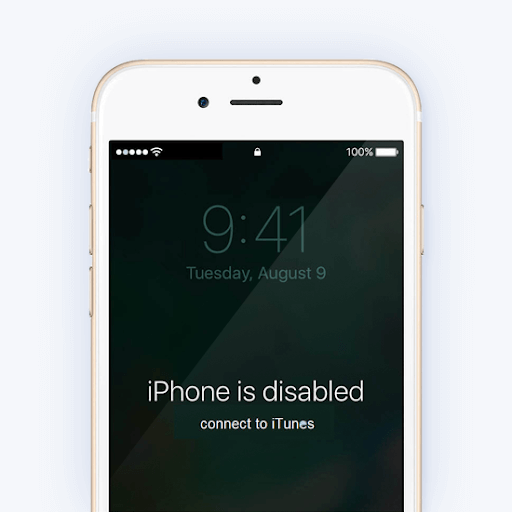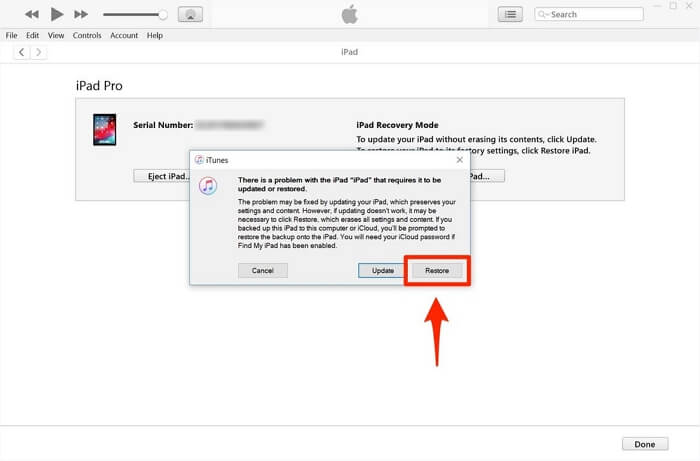Zusammenfassung:
Apple erlaubt Ihnen, neun Mal die falschen Passwörter auf Ihrem iPhone einzugeben. Wenn Sie Ihr iPhone nach 10 Versuchen nicht entsperren konnten, wird Ihr iPhone deaktiviert. Dieser Artikel hilft Ihnen bei der Lösung des Problems, dass das iPhone nach mehreren falschen Passworteingaben deaktiviert wird.
- Hauptinhalt:
- Teil 1. Wie viele Passcode-Versuche müssen Sie durchführen, um ein iPhone zu entsperren?
- Teil 2. So entsperren Sie ein iPhone, nachdem es nach zu vielen falschen Passwortversuchen deaktiviert wurde
- Tipp 1. Entfernen Sie das iPhone-Passwort mit EaseUS MobiUnlock
- Tipp 2. Deaktiviertes iPhone mit iTunes entsperren
- Der Abschluss
Wenn Sie das Passwort Ihres iPhones vergessen haben oder Ihr Passwort unbeabsichtigt von Ihnen oder Ihren Kindern geändert wurde, können Sie versuchen, mögliche Passwörter einzugeben, um zu sehen, ob Sie das iPhone entsperren können. Beachten Sie jedoch, dass es ein Zeitlimit für falsche Passworteingaben gibt. In diesem Artikel wird erläutert, was nach mehreren fehlgeschlagenen Passwortversuchen passiert ist und wie dieses Problem gelöst werden kann.
Teil 1. Wie viele Passcode-Versuche müssen Sie durchführen, um ein iPhone zu entsperren?
Sie werden in verschiedene Situationen mit unterschiedlichen Zeiten von falschen Passwortversuchen geraten. Der Inhalt unten zeigt den Zustand im Detail.
- Geben Sie 5 Mal das falsche Passwort ein, Ihr iPhone vibriert und es gibt keine Fehlermeldung.
- Wenn Sie 6 Mal den falschen Passcode eingeben, erhalten Sie die Meldung „iPhone ist deaktiviert, versuchen Sie es in 1 Minute erneut“. Sie müssen mindestens 1 Minute warten, um das nächste Passwort auszuprobieren.
- Wenn Sie 7 Mal einen falschen Passcode eingeben, lautet die Fehlermeldung „iPhone ist deaktiviert, versuchen Sie es in 5 Minuten erneut“.
- Nach 8 falschen Passwortversuchen werden Sie aufgefordert, 15 Minuten zu warten. Und 9 falsche Passwortversuche für 60 Minuten.
- Wenn Sie Ihr iPhone nach zehn Versuchen nicht entsperren konnten, gibt es keine Chance für den nächsten Versuch. Das iPhone zeigt „iPhone ist deaktiviert, mit iTunes verbinden“ an. Sie müssen andere Ansätze ausprobieren, um das Problem zu beheben.
![iPhone ist deaktiviert]()
Teil 2. So entsperren Sie ein iPhone, nachdem es nach zu vielen falschen Passwortversuchen deaktiviert wurde
Aus den obigen Informationen wissen Sie, dass Ihr iPhone gesperrt wird und in einem deaktivierten Status bleibt, nachdem Sie zehnmal falsche Passwörter eingegeben haben. Zu diesem Zeitpunkt haben Sie keine Möglichkeit, ein anderes Passwort auszuprobieren. Um das Problem „iPhone ist deaktiviert“ zu beheben, müssen Sie Ihr iPhone löschen, um dieses Passwort zu entfernen. Im Folgenden finden Sie zwei Möglichkeiten, wie Sie das Passwort entfernen und wieder auf Ihr iPhone zugreifen können
Tipp 1. Entfernen Sie das iPhone-Passwort mit EaseUS MobiUnlock
Die erste Möglichkeit, das deaktivierte iPhone nach zu vielen falschen Passwortversuchen zu reparieren, besteht darin, es mit einem iPhone-Entsperrtool zu entsperren. EaseUS MobiUnlock ist ein solches Tool, das Sie vor dem Delimma bewahrt. Mit diesem Tool können Sie das unbekannte iPhone-Passwort entfernen und wieder auf Ihr iPhone zugreifen, solange Sie sich an Ihre Apple-ID und Ihr Passwort erinnern, mit denen Sie sich auf Ihrem iPhone anmelden.
Schritt 1. Starten Sie EaseUS MobiUnlock, schließen Sie das iPad an den Computer an und wählen Sie dann "Entsperren Sie den Bildschirm-Passcode" auf der Startseite von EaseUS MobiUnlock.
![Entsperren Sie den Bildschirm-Passcode]()
Schritt 2. Sobald Ihr Gerät verbunden ist, klicken Sie auf "Start", um fortzufahren.
![Auf Start klicken]()
Schritt 3. Klicken Sie auf "Weiter", um die entsprechende Firmware für Ihr Gerät herunterzuladen. Wenn die Firmware bereits heruntergeladen wurde, wählen Sie das Paket manuell aus.
![Auf Weiter klicken]()
Schritt 4. Warten Sie, bis die Überprüfung der Firmware abgeschlossen ist. Klicken Sie danach auf "Jetzt entsperren". Geben Sie im Warnfenster die erforderlichen Informationen ein und klicken Sie erneut auf "Entsperren", um das iPad ohne Passwort zu entsperren.
![Auf Entsperren klicken]()
Schritt 5. Warten Sie, bis das Tool Ihr iPad-Passwort entfernt hat. Wenn es getan hat, richten Sie Ihr Gerät und Sie können es wieder verwenden.
![Entsperren erfolgreich]()
Mit EaseUS MobiUnlock haben Sie eine Möglichkeit, Ihr deaktiviertes iPhone zu reparieren und Ihren Zugriff wiederherzustellen. Da dieser Vorgang Ihre iPhone-Daten löscht, müssen Sie Ihre iPhone-Daten erneut einrichten. Wenn Sie zuvor ein Backup mit iTunes erstellt haben, synchronisieren Sie das Backup mit Ihrem iPhone. Wenn Sie Ihr iPhone regelmäßig sichern und die Sicherungsdaten anzeigen möchten, lesen Sie diesen Artikel zum Sichern des iPhone unter Windows.
Tipp 2. Deaktiviertes iPhone mit iTunes entsperren
Wie die Fehlermeldung lautet: „iPhone ist deaktiviert, mit iTunes verbinden“. Sie können auch iTunes verwenden, um das Problem zu beheben, das durch zu viele falsche Passworteingaben verursacht wird. Folgen Sie den unteren Schritten.
Schritt 1. Starten Sie iTunes auf Ihrem Windows-PC oder Mac-Computer.
Schritt 2. Verbinden Sie Ihr deaktiviertes iPhone mit einem USB-Kabel mit dem PC. Sie erhalten ein Popup, in dem Sie aufgefordert werden, Ihr iPhone wiederherzustellen.
Schritt 3. Klicken Sie auf „Wiederherstellen“, um Ihr iPhone zurückzusetzen. Nachdem der Vorgang abgeschlossen ist, werden Sie feststellen, dass das Passwort entfernt wurde und Sie Ihr iPhone erneut einrichten können.
![Deaktiviertes iPhone mit iTunes reparieren]()
Wenn Sie auf diesem PC ein Backup mit iTunes erstellt haben, können Sie Ihre iPhone-Daten aus diesem iTunes-Backup wiederherstellen.
Der Abschluss
Es gibt keine Möglichkeit, Ihr iPhone-Bildschirmkennwort zurückzusetzen, wenn Sie gesperrt sind. Somit bringt Ihnen jeder falsche Passwortversuch eine Konsequenz. Wenn der zehnte Versuch Ihr iPhone nicht entsperrt, wird Ihr iPhone dauerhaft gesperrt. Es gibt keine andere Möglichkeit, als das aktuelle Passwort zu entfernen und Ihr iPhone zurückzusetzen. Sie können die beiden in diesem Artikel vorgestellten Möglichkeiten wählen, um Ihr deaktiviertes iPhone zu reparieren und wieder darauf zuzugreifen.